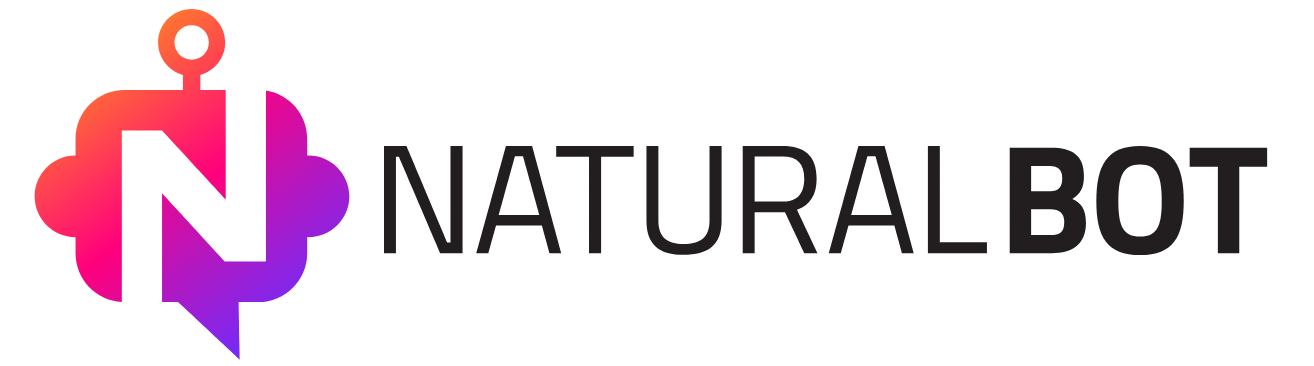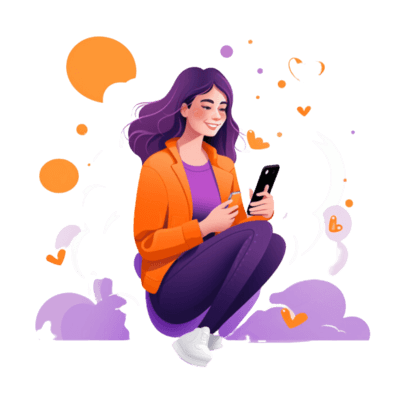Mensagem Automática no WhatsApp
Tudo o quê você precisa saber sobre Mensagens Automáticas no WhatsApp do seu Delivery

O que é mensagem automática no WhatsApp e suas vantagens
A mensagem automática no WhatsApp é uma solução disponível no WhatsApp Business, de fato, ela permite que você tenha um atendimento mais eficiente com os seus clientes. Com o avanço da tecnologia, agora é possível integrar uma solução de mensagens automáticas diretamente ao seu sistema de delivery.
Portanto, ao usar mensagens automáticas no WhatsApp Business, você pode dar boas vindas, informar ausência, horário de atendimento ou outras informações importantes ao usuário.
O WhatsApp Business é um aplicativo gratuito. O app foi desenvolvido para atender às necessidades das pequenas empresas e está disponível para Android e iPhone. O WhatsApp Business facilita a interação com os clientes e oferece ferramentas para automatizar, classificar e responder rapidamente a mensagens. O app também tem os mesmos recursos e o mesmo visual do WhatsApp Messenger que você já conhece e confia. Você pode usá-lo para fazer tudo o que já está acostumado a fazer, desde trocar mensagens até enviar fotos e vídeos.
Alguns dos recursos disponíveis no app atualmente são:
- Perfil comercial, para exibir informações importantes, como o endereço, o e-mail e o site da empresa.
- Etiquetas, para organizar e encontrar facilmente suas conversas e mensagens.
- Ferramentas de mensagem, para responder rapidamente às mensagens de clientes.
Quais são os tipos de Mensagens Automáticas do WhatsApp
Atualmente o WhatsApp Business conta com 3 tipos de Mensagens Automáticas
- Mensagem de Saudação
- Mensagem de Ausência
- Respostas Rápidas
Como utilizar as funções de Mensagens Automáticas no WhatsApp
Para usar este recurso no WhatsApp é necessário ter a versão WhatsApp Business do aplicativo, ou seja, precisa ter uma conta comercial do WhatsApp.
Na qual você irá configurar as mensagens automáticas e além disso pode personaliza-las se assim desejar.
Passo-a-Passo:
- Baixe o WhatsApp Business gratuitamente na Google Play Store ou na App Store da Apple. Em seguida abra o WhatsApp Business no seu celular;
- Leia os Termos de Serviço do WhatsApp Business e, em seguida, toque em CONCORDAR e CONTINUAR para aceitá-los;
- Confirme seu número de telefone comercial;
- Se desejar, restaure um backup;
- Em seguida, insira seu nome comercial;
- Por fim, configure seu perfil comercial: Toque em MAIS OPÇÕES, por conseguinte, em CONFIGURAÇÕES e, em seguida, toque no nome da empresa;
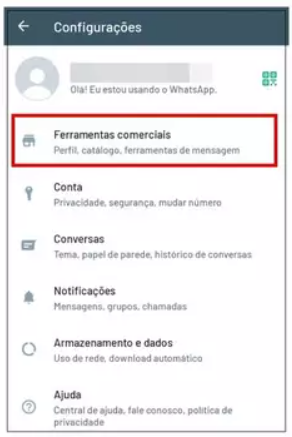
Como configurar as Mensagens Automáticas no WhatsApp
Passo-a-Passo:
- No aplicativo WhatsApp Business, toque no ícone três pontos do canto superior direito;
- E, em seguida, selecione FERRAMENTAS COMERCIAIS;
- Vá na opção CONVERSAS, selecione o tipo de MENSAGEM que deseja automatizar: mensagens de saudação, ausência ou respostas rápidas;
Como configurar as Mensagens Automáticas de Saudação
A mensagem de saudação é uma mensagem personalizável enviada automaticamente para clientes na primeira interação com sua empresa. A mensagem também é enviada após 14 dias de inatividade na conversa. Essa mensagem pode ser habilitada para automatizar sua comunicação com seus clientes.
Dica: defina mensagens de saudação como “Olá! Como posso ajudar você?” para iniciar uma conversa e receber bem seus clientes. Essa comunicação pode melhorar a satisfação de seus clientes.
- Selecione MENSAGEM DE SAUDAÇÃO;
- Ative a opção de ENVIAR MENSAGEM DE SAUDAÇÃO;
- Toque em MENSAGEM DE SAUDAÇÃO para editar a mensagem e, em seguida, toque em OK;
- Toque em Destinatários e escolha uma das seguintes opções:
- Todos: para enviar a mensagem de saudação a todas as pessoas que enviarem mensagens para a empresa.
- Todos, exceto meus contatos: para enviar a mensagem de saudação a clientes que não estão salvos nos seus contatos.
- Todos, exceto…: para enviar a mensagem de saudação a todas as pessoas, exceto os clientes que você selecionar.
- Somente…: para enviar a mensagem de saudação somente a clientes que você selecionar;
- Em seguida, toque em SALVAR;
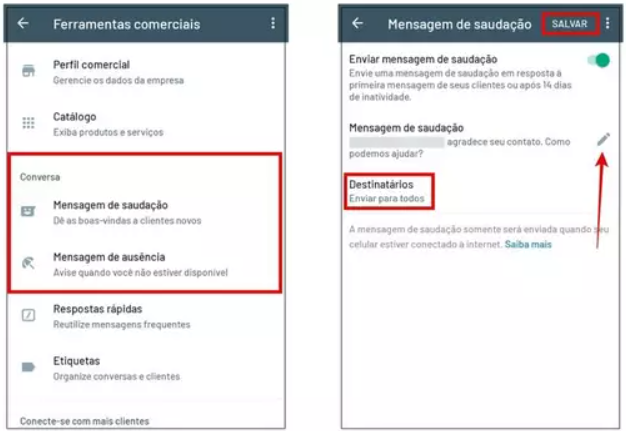
Configurando as Mensagens de Ausência
Enquanto as mensagens de ausência estiverem habilitadas, os clientes que enviarem mensagens para você receberão uma resposta automática personalizável, informando que você não está disponível. Você pode escolher para quais clientes e em qual horário as mensagens de ausência serão enviadas.
Dica: além de ajudar você a estabelecer seu horário de atendimento, as mensagens de ausência evitam que sua empresa pareça desatenta com os clientes.
Passo-a-Passo:
- Selecione MENSAGEM DE AUSÊNCIA;
- Ative a opção Enviar mensagem de ausência;
- Em Mensagem de ausência, toque na mensagem para editá-la e, em seguida, toque em OK.Toque em Horário para programar sua mensagem de ausência. Escolha uma das seguintes opções:
- Enviar sempre, para enviar a mensagem sempre.
- Horário programado, para enviar a mensagem somente durante o horário determinado.
- Fora do horário de atendimento, para enviar a mensagem somente fora do seu horário de atendimento.
- Observação: essa opção só estará disponível se você tiver definido o horário de atendimento no seu perfil comercial.
- Toque em Clientes para definir para quem a mensagem de ausência será enviada. Escolha uma das seguintes opções:
- Todos, para enviar a mensagem para todas as pessoas que enviarem mensagens para você enquanto esse recurso estiver ativado.
- Todos, exceto meus contatos, para enviar a mensagem a clientes que não estão salvos nos seus contatos.
- Todos, exceto…: para enviar a mensagem de saudação a todas as pessoas, exceto os clientes que você selecionar.
- Somente…, para enviar a mensagem apenas para os contatos selecionados.
- Toque em SALVAR;
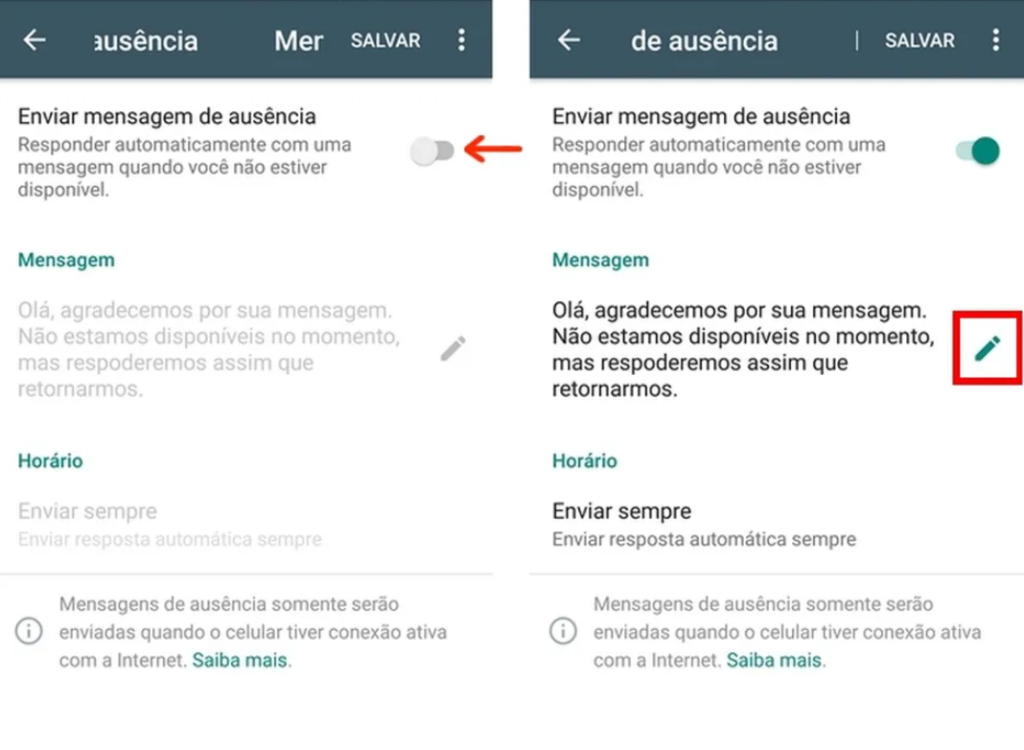
Como utilizar as Respostas Rápidas
Com as respostas rápidas, é possível criar atalhos para as mensagens de texto e de mídia, como fotos e vídeos, que você envia com mais frequência para seus clientes.
Observação: você pode salvar no máximo 50 respostas rápidas.
- Selecione Respostas rápidas;
- Toque em Adicionar;
- Toque em Mensagem para criar a mensagem desejada;
- Observação: não é possível usar arquivos de mídia em respostas rápidas no WhatsApp Web ou WhatsApp para computador.
- Toque em Atalho para definir um atalho para a resposta rápida.Toque em SALVAR;
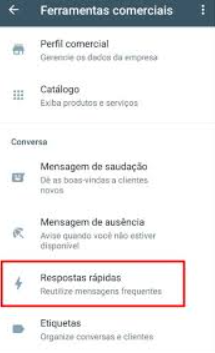
Com os recursos de Mensagem Automática do WhatsApp você pode:
Enviar mensagens automáticas de saudação personalizadas;
Enviar mensagens automáticas de ausência personalizadas;
Ter mais agilidade nas respostas dos atendimentos;
Otimizar tempo e recursos;
Conheça mais Ferramentas do WhatsApp Business
O WhatsApp Business oferece várias ferramentas para ajudar você a gerenciar sua empresa com eficiência. Para conhecê-las, toque em CONVERSAS, em seguida, em Mais opções e clique nos três pontos no Android. No iPhone, toque em Ajustes. Em seguida, toque em Ferramentas comerciais.
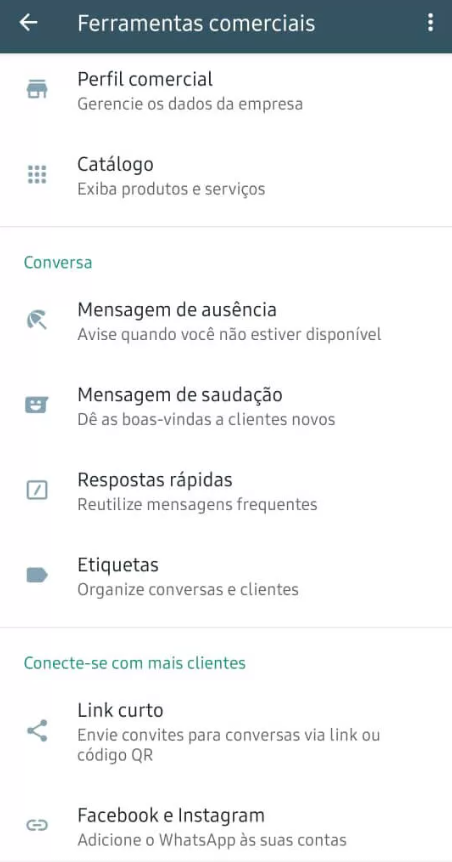
Catálogo: exiba e compartilhe seus produtos e serviços diretamente da sua conta comercial. Saiba como criar um catálogo no Android ou iPhone.
Link curto: ajude novos clientes a entrar em contato com você facilmente. Compartilhe um link curto (gerado automaticamente) com novos clientes para que eles possam iniciar uma conversa com você no WhatsApp Business. Saiba como utilizar o link curto no Android ou iPhone.
Etiquetas: organize as conversas com seus clientes em categorias, como “Novos clientes” ou “Pagamento pendente”. Saiba como usar as etiquetas no Android ou iPhone.
Obs: Algumas dessas funcionalidades são personalizadas e estão disponíveis somente com a versão Premium do WhatsApp.
Com o recurso de Mensagem Automática do WhatsApp Premium você pode:
Utilizar lembretes de promoções especiais ao cliente;
Usar agradecimentos personalizados;
Enviar mensagens automáticas de saudação personalizadas;
Enviar mensagens automáticas de ausência personalizadas;
Ter um atendimento ininterrupto;
Aprimorar a experiência do cliente;
Aumentar a satisfação do cliente;
Aumentar as vendas;
Melhorar a imagem da sua empresa;
No entanto, você pode utilizar as ferramentas comerciais gratuitas para seu negócio, pois o WhatsApp Business é um aplicativo gratuito e acessível para pequenas empresas e empreendedores.
Links Úteis
Saiba mais sobre os recursos do WhatsApp para Empresas;
Saiba mais sobre as ferramentas comerciais do WhatsApp Business;
Conteúdos relacionados
REVOLUCIONE AS VENDAS NO DELIVERY DO SEU RESTAURANTE
DIFERENÇA ENTRE ATENDENTE VIRTUAL DA NATURAL BOT E CHATBOTS TRADICIONAIS